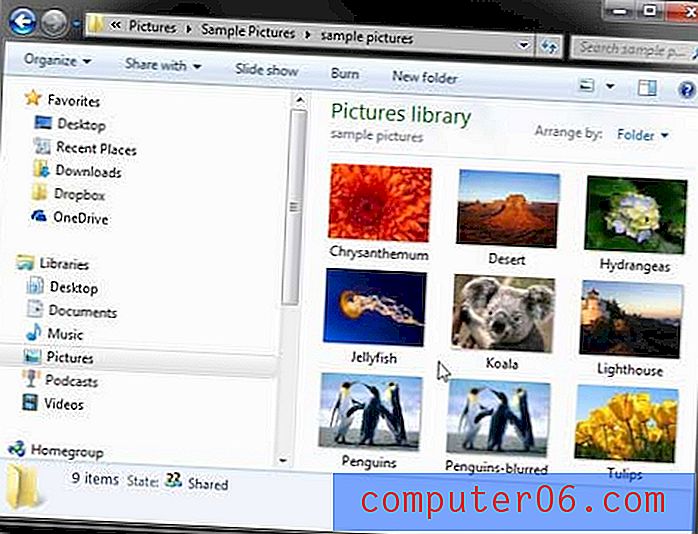Hoe u kunt voorkomen dat Windows 7 een koppeling in Microsoft Word opent
Uw Windows 7-computer, toen gloednieuw, bevatte een standaardset van programma's en configuraties die het gebruikte om specifieke bestandstypen en protocollen te verwerken. Als u echter nieuwe programma's installeert en wijzigingen aanbrengt in uw computer, kunnen die initiële instellingen na verloop van tijd langzaam worden gewijzigd naar uw eigen voorkeuren. Hoewel dit meestal gaat om het kiezen van een nieuwe webbrowser of het gebruik van een ander programma om afbeeldingen te bekijken, kan het net zo ernstig zijn als het per ongeluk gebruiken van Microsoft Word om links te openen waarop u op webpagina's, in e-mailberichten of in documenten zou kunnen klikken. Microsoft Word is niet ontworpen om dit soort verzoeken te verwerken en uw ervaringen met het gebruik van dat programma op deze manier kunnen verontrustend zijn. Gelukkig is het mogelijk om je Windows 7 instellingen aan te passen en te voorkomen dat Windows 7 een link opent in Microsoft Word.
Gebruik uw webbrowser om links te openen in plaats van Microsoft Word
Ongeacht hoe het is gebeurd, het is bijna zeker dat u geen hyperlinks in Microsoft Word wilt openen. Als tekstverwerkingsprogramma is het niet bedoeld voor die activiteit. Gelukkig bevat Windows 7 een menu Standaardprogramma's waarmee u de volgorde kunt herstellen tussen de links die u op uw computer klikt.
Open het menu Standaardprogramma's door op de knop Start in de linkerbenedenhoek van uw computerscherm te klikken en vervolgens op de optie Standaardprogramma's onder aan de kolom aan de rechterkant van het menu te klikken.

Klik op het Associeer een bestandstype of protocol met een programma- optie in het midden van het venster.
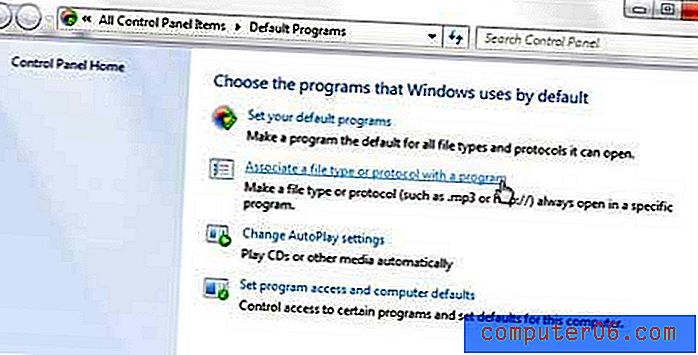
Het kan enkele seconden duren voordat het volgende scherm is geladen, maar zodra het zichtbaar is, ziet u een volledige lijst van alle bestandstypen waarvoor Windows 7 koppelingen op uw computer heeft ingesteld. De structuur van dit venster bevat drie kolommen: naam, beschrijving en huidige standaard . De kolom Naam geeft de bestandsextensie weer, de kolom Beschrijving bevat een korte uitleg waar die bestandsextensie voor is en de kolom Huidige standaard toont het programma dat Windows 7 zal gebruiken om dat type bestand te openen. Dit venster is geordend op de kolom Naam, maar de protocollen staan allemaal aan het einde van de lijst bij elkaar, dus scrol naar de HTTP- optie helemaal onderaan.
Zodra u het HTTP- item hebt gevonden, klikt u er eenmaal op om het te selecteren en klikt u vervolgens op de knop Programma wijzigen in de rechterbovenhoek van het venster.
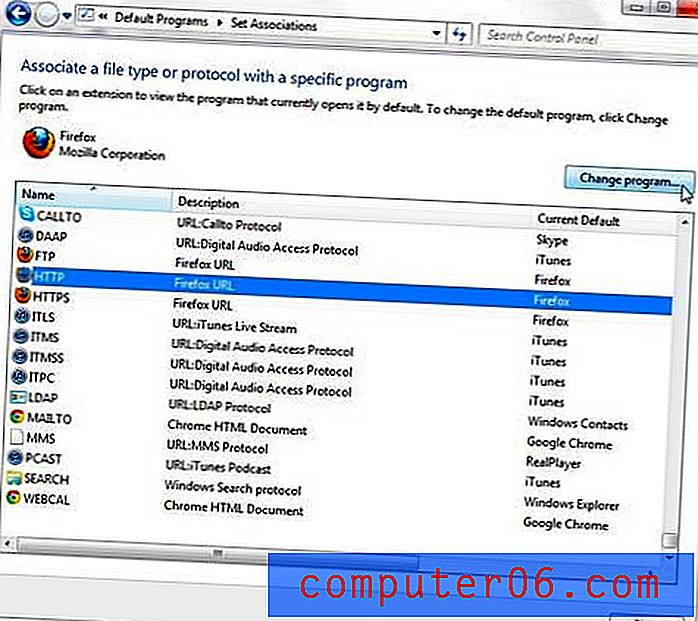
Klik op de webbrowser die u wilt gebruiken wanneer u op een link klikt en klik vervolgens op de knop OK .
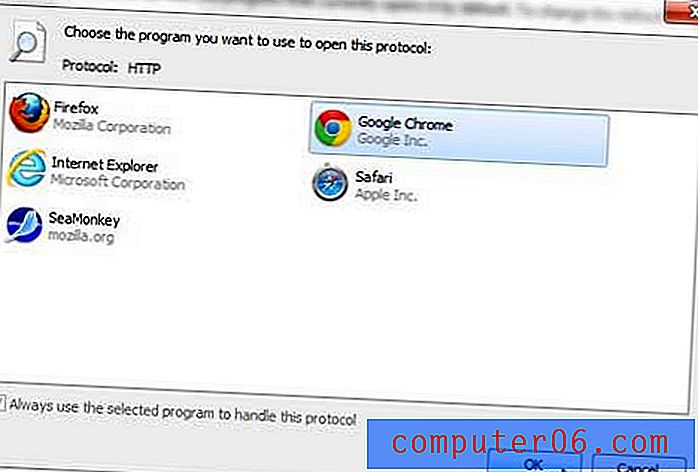
Als Microsoft Word niet is ingesteld als de standaardoptie voor het HTTP-protocol, maar uw links nog steeds worden geopend in Word nadat u deze wijziging hebt aangebracht, moet u mogelijk een aanvullende wijziging aanbrengen in uw standaard HTTP-instellingen om ervoor te zorgen dat Microsoft Word stopt openen wanneer u op een link klikt.
Klik op de knop Terug aan de bovenkant van het venster en klik vervolgens op de koppeling Uw standaardprogramma's instellen bovenaan het venster (als u het venster al had gesloten, kunt u terugkeren naar dit scherm door op de knop Start te klikken en vervolgens op Standaardprogramma's te klikken) opnieuw.)
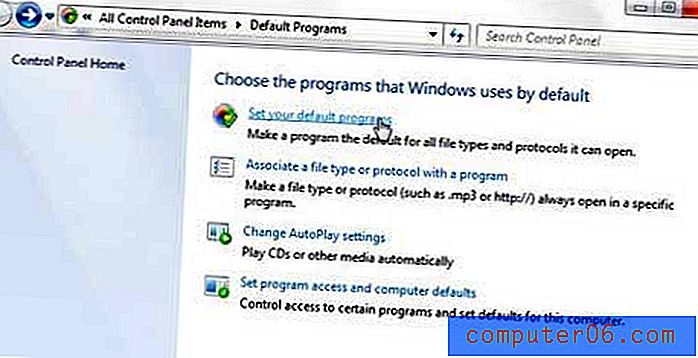
Blader door de lijst met programma's aan de linkerkant van het venster totdat u de browser vindt die u wilt openen wanneer u op een link klikt. Klik eenmaal op de browser om deze te selecteren en klik vervolgens op de knop Dit programma als standaard instellen onder aan het venster.
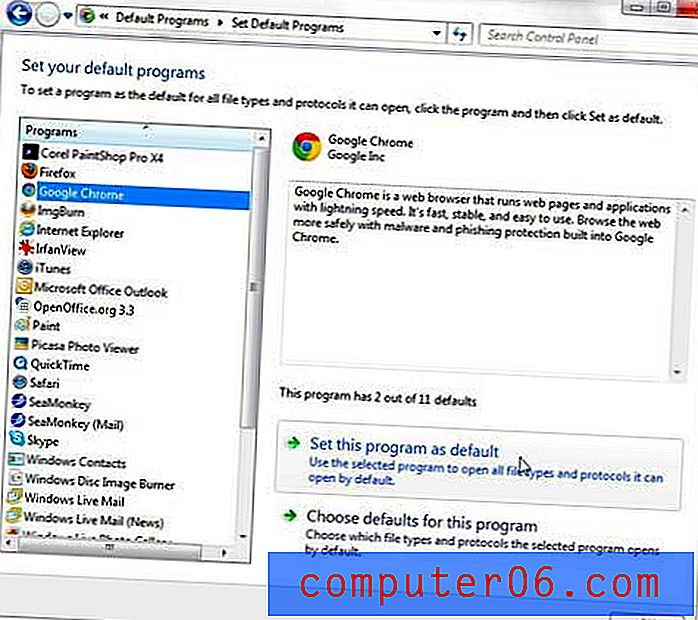
Elke link waarop u klikt, moet nu worden geopend in de browser die u hebt geselecteerd.